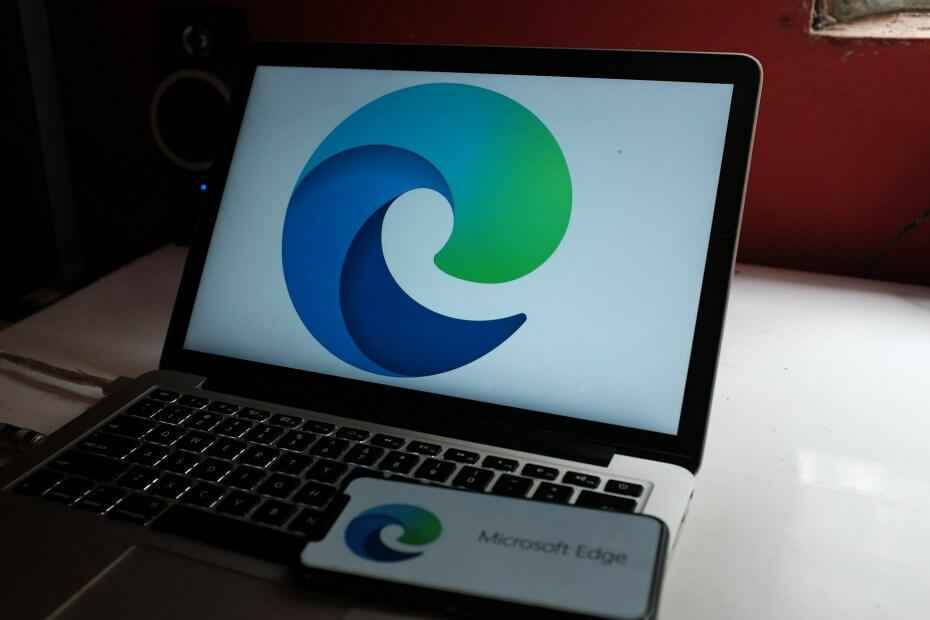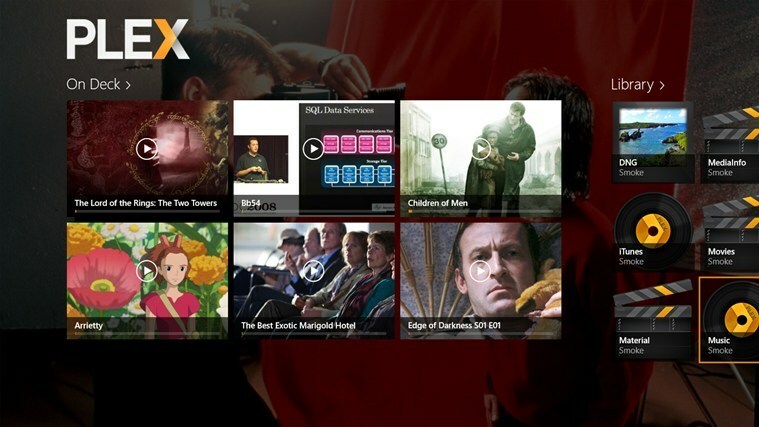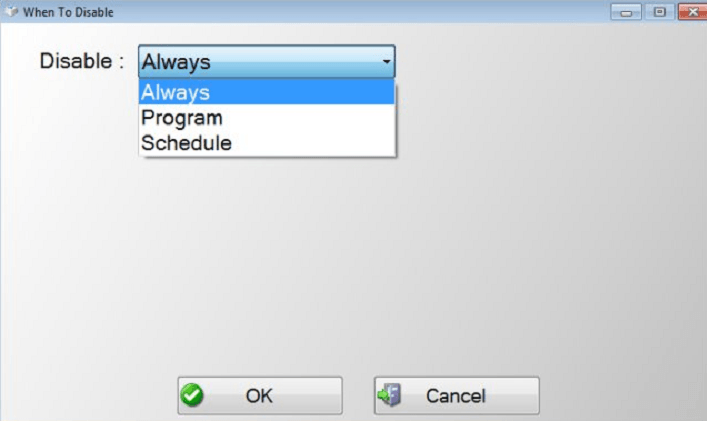
Бърз клавиш е самостоятелен клавиш или комбинация от клавиши, които изпълняват определена задача при натискане. Можете да зададете клавишни комбинации за стартиране на приложения, които често използвате, защото е по-бързо от използването на мишка.
Въпреки това, зададените от вас бързи клавиши могат да се използват и от други потребители и могат случайно да получат достъп до ограничено съдържание, например. За да избегнете подобни ситуации, можете да използвате Прост ключ за деактивиране. Този безплатен софтуер деактивира определени клавиши или комбинации от клавиши. Тази функция е много полезна, особено когато играете игра и искате да ограничите грешките, причинени от натискане на грешни клавиши.
Използването на този инструмент е лесно: За да посочите ключ, щракнете в полето на инструмента, натиснете клавиша или комбинацията от клавиши и след това натиснете Добавяне на ключ > Добре > Добре. Недостатъкът е, че Simple Disable Key не поддържа всички комбинации от клавиши, само обикновени. С други думи, този инструмент не може сам да деактивира системните ключове, включващи клавиша на Windows или държавни ключове, като Caps Lock.
Налични са три режима: Програма, График и Винаги. Режимът на програмата ви позволява да изберете всеки приложение на вашата система и деактивирайте посочения ключ, докато приложението работи. Режимът График ви позволява да посочите кога точно искате ключът да бъде деактивиран. Третият режим, Винаги, деактивира за постоянно посочените клавишни комбинации.
Интерфейсът на инструмента е прост и ясен. Налични са седем менюта, но основно ще използвате само три: Файл, Инструменти и Настроики.
СВЪРЗАНИ ИСТОРИИ, КОИТО ТРЯБВА ДА ПРОВЕРИТЕ:
- Коригиране: Клавиатурата не работи във Firefox
- Поправка: Клавиатурата на лаптопа не работи на Windows 10
- Коригиране: Клавиатурата не работи в Google Chrome
- Коригирайте забавянето на мишката и клавиатурата на Windows 10 Anniversary Update